チラシを折るだけで完成する、紙製お守りの作り方

サッカーや野球などスポーツイベントの必勝や、小学校、中学校の習い事の合格など、日頃の練習やお勉強の努力なしでは、勝利にたどり着けません。しかし、困ったときや悩んだときは、ずばり神頼みに限りますね。
今回は、チラシを折るだけで手軽に作れる、紙製のお守りをご紹介します。
用意するもの
・お守りに使う柄の素材データ
・制作するアプリケーション:Microsoft Office PowerPoint2010 (Windows)
・柄をプリントしたA4チラシ
・お守りに使う柄の素材データ
・制作するアプリケーション:Microsoft Office PowerPoint2010 (Windows)
・柄をプリントしたA4チラシ
縁起の良い柄の素材を用意する
お守りと言えば、七宝や梅などの和柄が印象深いですね。今回は、パターン、背景素材をフリーで提供している「PATTERN」より、縁起が良さそうな和柄素材を用意します。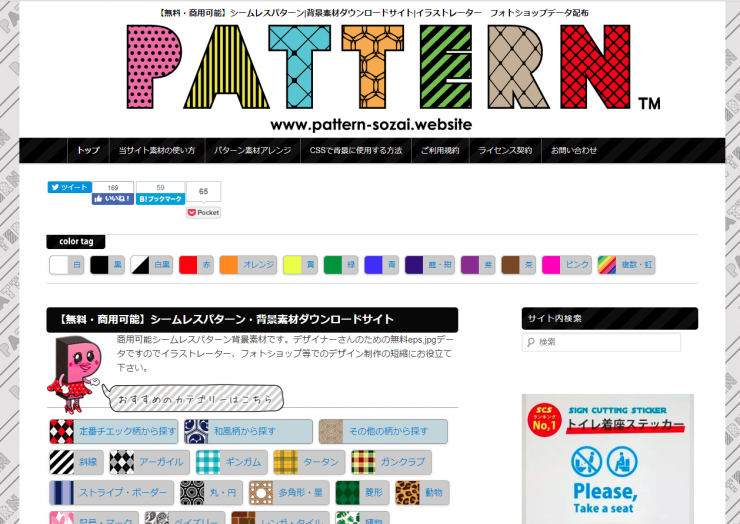
http://www.pattern-sozai.website/data/
「和風柄から探す」のカテゴリより「穏やかな波のように、いいことが続きますように」の願いを込めて、波模様の素材を用意します。
素材のダウンロードは、「無料パターン素材ダウンロード」をクリックすると、パターンの大きさが異なる4サイズのjpeg形式の画像とillustratorで編集が可能なeps形式のデータがダウンロードされます。PowerPointに貼り込む際は、Jpeg形式の画像を使用します。
PowerPointにパターン画像として取り込む
先ほどダウンロードした素材は、「波模様」の一部分の画像です。この素材を並べたパターン画像を作成します。PowerPointで作成する場合は、背景の塗りつぶしの設定を行います。まず、PowerPointのスライドサイズをA4に仕上げます。デザインタブ>ページ設定より、スライドのサイズを指定します。「幅21.0cm、高さ29.7cm」で入力するとA4サイズになります。
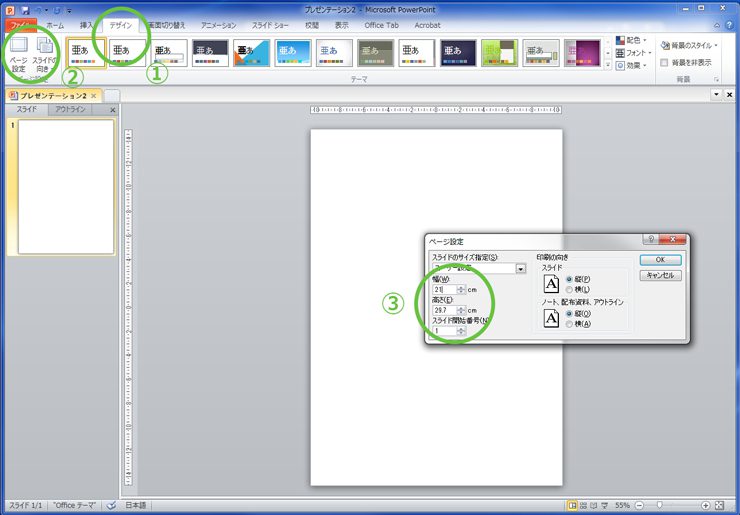
次に、背景の柄の設定を行います。
画面上で、右クリックした後、展開メニューより「背景の書式設定」を選択します。塗りつぶしの選択を「塗りつぶし(図またはテクスチャ)」を選び、「図の挿入」で「ファイル」ボタンをクリック後、先ほどダウンロードしたjpegデータの3番目に大きい画像(Lサイズ)を選択します。選択した画像が全面に配置されました。
「ファイル」ボタンの下にあるチェックボックス「図をテクスチャとして並べる」にチェックを入れ、幅の調整と高さの調整欄を30%にします。すると、波の画像がパターンの背景として配置されました。
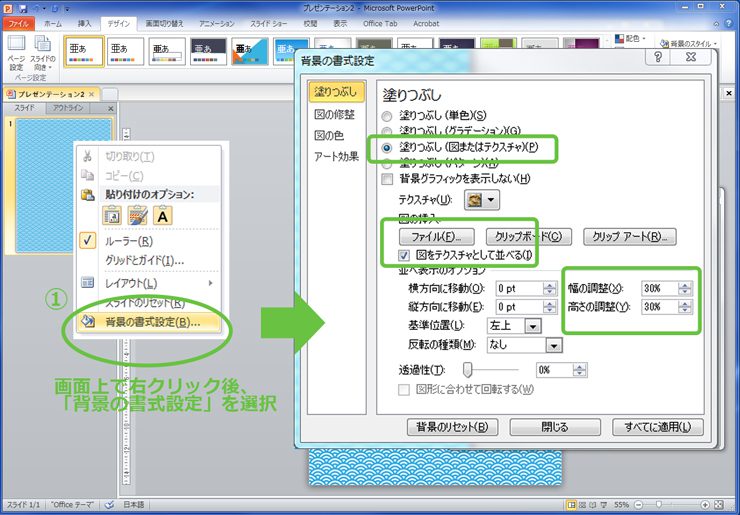
今回の画像は、72pixcel/inch。印刷で使うデータとしては、そのままの大きさで扱うと粗くぼやけた状態でプリントされます。Lサイズの大きい画像を縮小することで、解像度が高い画像になり、ぼやけた柄の印刷を回避できます。
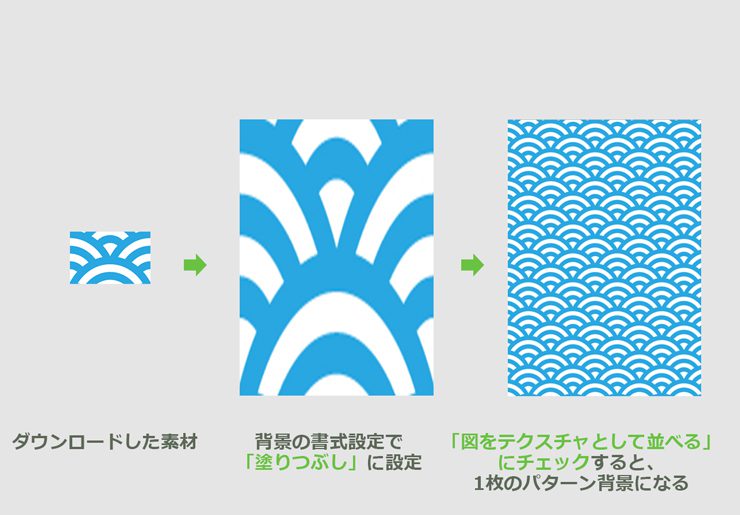
お守りサイズに折って仕上げる
A4の用紙で2個分のお守りを作ることができます。はじめにA4用紙の短い辺を半分に切り、縦長の用紙にします。

その後、手順に沿って仕上げましょう。セロハンテープも糊も使いません。折り紙のように折って、祈りを込めながら組み立てます。
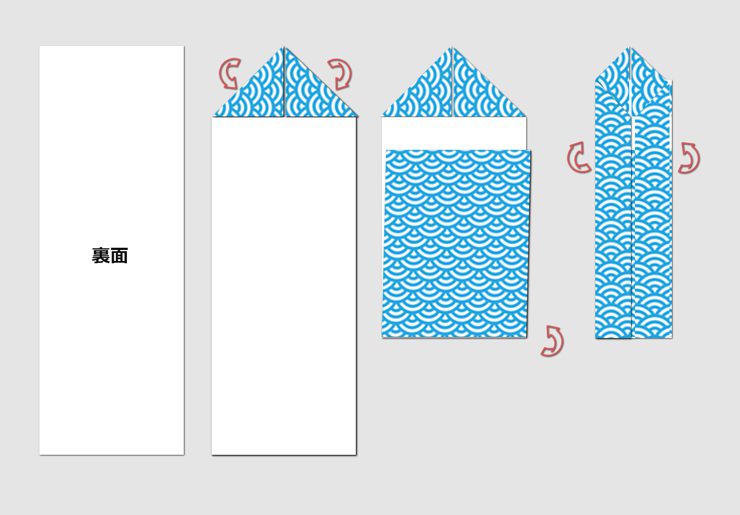
最後に差し込んで、完成です!思いのほか簡単にできました。
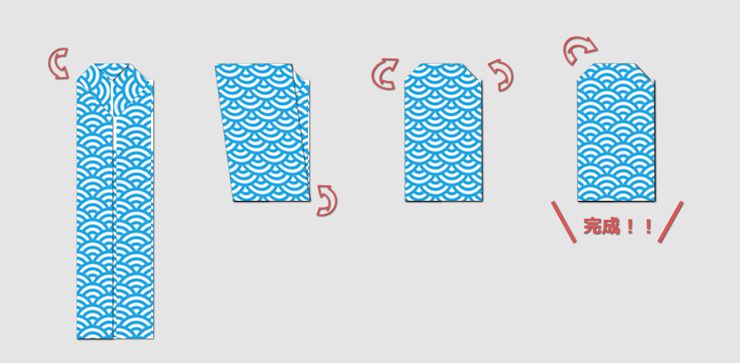
お守りのタイトルを入れる
このままでもよいのですが、さらにご利益があるようにお守りらしさをプラスしましょう。折ったものを展開し、表になる面を確認します。目安はA4縦用紙の上部です。この表になる面に、合格祈願の文字を入れます。
挿入タブより、図形>角丸四角形を選びます。
次に、文字を入力します。角丸四角形を選択後、書式タブ内にある文字列の方向を縦書きにします。図形や文字の色はお好みの色に変更しましょう。
今回は図形の塗りつぶしを白に、図形の罫線をなし、文字の色は水色にしました。
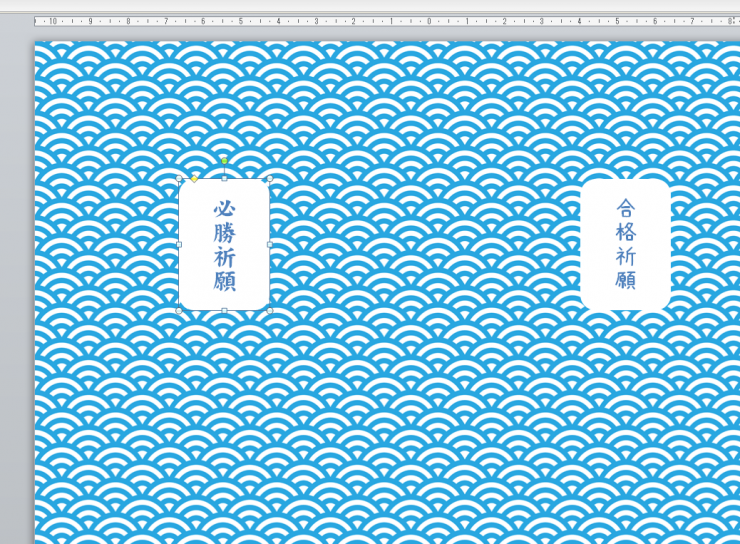
PowerPointの右下にある画面の表示を100%にすると、ほぼ原寸サイズになります。折った用紙を開きパソコンのモニタの上に重ねて、「合格祈願」の図形の位置調整をしましょう。
まとめ

A4サイズで作成すると、2個分のお守りが作れるので非常にお得です。紙製のお守りを作成し、スポーツイベントや習い事の祈願として活用してはいかがでしょうか。
印刷枚数が少なくてもお得なオンデマンド印刷で、柄をプリントしお守りを作ってみましょう。
小部数でもお得なチラシ印刷で紙製のお守りを作ろう!
チラシ印刷はこちら
タグ:





